5 moduri de a remedia Com.apple.commerce.client Error 500 (09.16.25)
Majoritatea aplicațiilor de care aveți nevoie pentru macOS pot fi descărcate din Mac App Store. Nu mai trebuie să rulați manual fișierul de instalare, deoarece aplicațiile dorite vor fi descărcate și instalate automat pe computerul dvs. Mac cu un singur clic.
De asemenea, puteți descărca toate actualizările de acolo pentru a vă asigura că sunteți rularea celei mai recente versiuni a aplicațiilor și a sistemului de operare. Tot ce aveți nevoie este un ID Apple și o parolă pentru a accesa colecția de milioane de jocuri, instrumente online și alte tipuri de aplicații din App Store. Căutați doar aplicația pe care doriți să o instalați, apăsați butonul Obțineți aplicația și App Store se va ocupa de întregul proces de instalare.
Cu toate acestea, unii utilizatori au raportat recent probleme la descărcarea de aplicații noi sau actualizarea celor existente prin Mac App Store. Acești utilizatori au întâmpinat eroarea 500 com.apple.commerce.client 500 la descărcarea din App Store.
Această eroare îi împiedică să instaleze sau să cumpere aplicații noi și să le actualizeze pe cele care sunt deja instalate pe Mac-ul lor. Unii utilizatori se confruntă chiar cu probleme cu iTunes și alte aplicații native asociate cu contul lor problematic Apple.
Eroarea 500 este adesea însoțită de oricare dintre următoarele mesaje de eroare:
- a apărut o eroare în timpul achiziției. Operațiunea nu a putut fi finalizată.
- Solicitarea dvs. nu poate fi procesată temporar.
- Nu s-a putut conecta la server.
- Nu s-au putut atribui aplicații contului dvs.
Com.apple.commerce.client error 500 poate fi cauzată prin factori diferiți și poate fi dificil să se determine cauza exactă a acesteia.
Unele dintre elementele care ar putea declanșa eroarea 500 com.apple.commerce.client includ:
- Fișier plist corupt din App Store
- Fișiere de instalare deteriorate
- Detalii de plată incorecte sau nevalide
- Sold neplătit în contul dvs. ID Apple
- Infecție cu malware
Pentru a rezolva această problemă, puteți merge mai departe în lista noastră de soluții pentru com.apple. commerce.client error 500 pentru a vedea care dintre acestea este eficientă.
Cum se remediază Com.apple.commerce.client Error 500Fixarea acestei erori înseamnă a începe cu pașii de bază de depanare. Închideți toate aplicațiile deschise și deconectați-vă de la contul iCloud făcând clic pe sigla Apple apoi selectând Deconectare (nume cont) . După deconectare, optimizați-vă Mac-ul curățând nedoritele folosind aplicația de reparații Mac. Reporniți computerul după aceea și vedeți dacă Mac App Store revine la normal.
Dacă tot nu vă puteți conecta sau descărca aplicații, încercați soluțiile de mai jos.
Soluția nr. 1: Deconectați-vă apoi conectați-vă la contul dvs. iCloud.Uneori, cea mai bună soluție la cele mai complicate probleme este cea mai evidentă. Întrucât aveți probleme cu conectarea și utilizarea Mac App Store, este posibil să existe o problemă cu contul dvs. Apple ID. Ce puteți face este să vă deconectați de la contul iCloud, apoi să vă conectați din nou pentru a rezolva problema.
Pentru aceasta:

După ce v-ați conectat, încercați să descărcați o aplicație nouă pentru a vedea dacă eroarea a fost remediată. Dacă nu, treceți la următoarea soluție.
Soluția nr. 2: modificați detaliile de plată.Un alt motiv pentru care ați putea avea această eroare este metoda de plată nevalidă sau soldurile neplătite. Dacă ați pierdut o plată sau cardul de credit conectat la contul dvs. Apple a expirat, puteți modifica opțiunea de plată pentru a remedia această eroare.
Urmați aceste instrucțiuni pentru a modifica setările de plată:
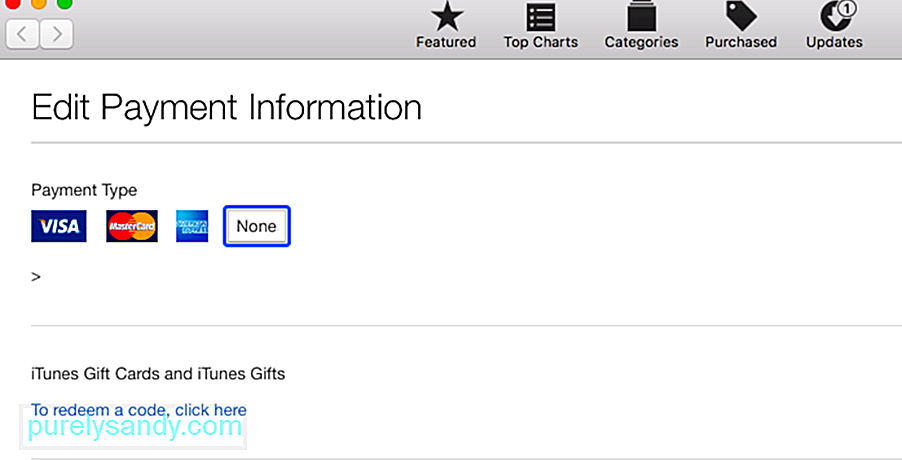
Dacă doriți să ștergeți o opțiune de plată, alegeți Niciuna . Salvați setările și verificați din nou App Store. Ar trebui să puteți descărca aplicații acum.
Soluția nr. 3: ștergeți fișierul .Plist corupt.Eroarea Com.apple.commerce.client 500 poate fi cauzată și de un fișier .plist corupt. Pentru a remedia acest lucru, trebuie să ștergeți vechiul fișier .plist din biblioteca App Store și să lăsați aplicația să genereze unul nou.
Pentru a face acest lucru:
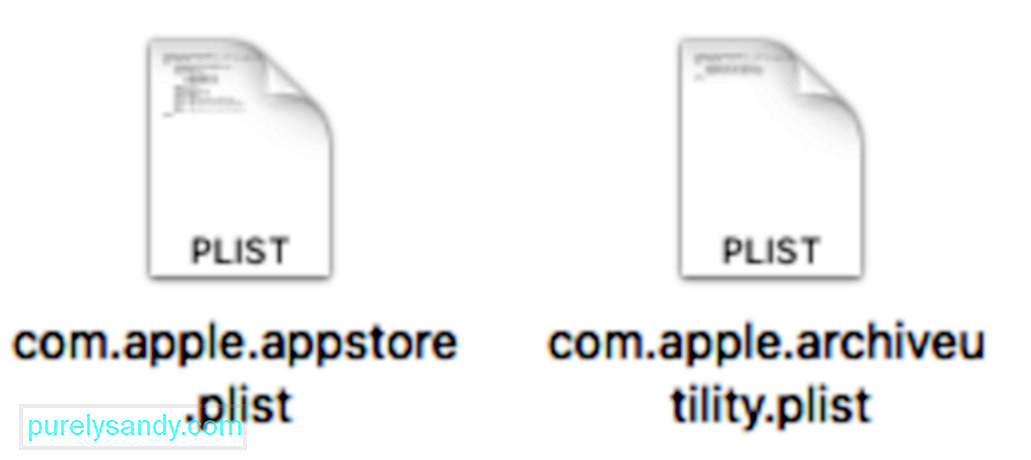
Reporniți computerul dvs. și apoi deschideți App Store pentru a verifica dacă această soluție a funcționat. Dacă eroarea a fost remediată, puteți șterge cele două fișiere .plist pe care le-ați mutat anterior pe desktop.
Soluția # 4: Ștergeți cache-ul App Store.Fișierele cache corupte pot provoca, de asemenea, erori în App Store pe computerul dvs. Mac. Ștergerea datelor cache ar trebui să remedieze acest lucru și să facă aplicația să ruleze din nou. Pentru a face acest lucru:
~ / Library / Caches / com.apple.appstore
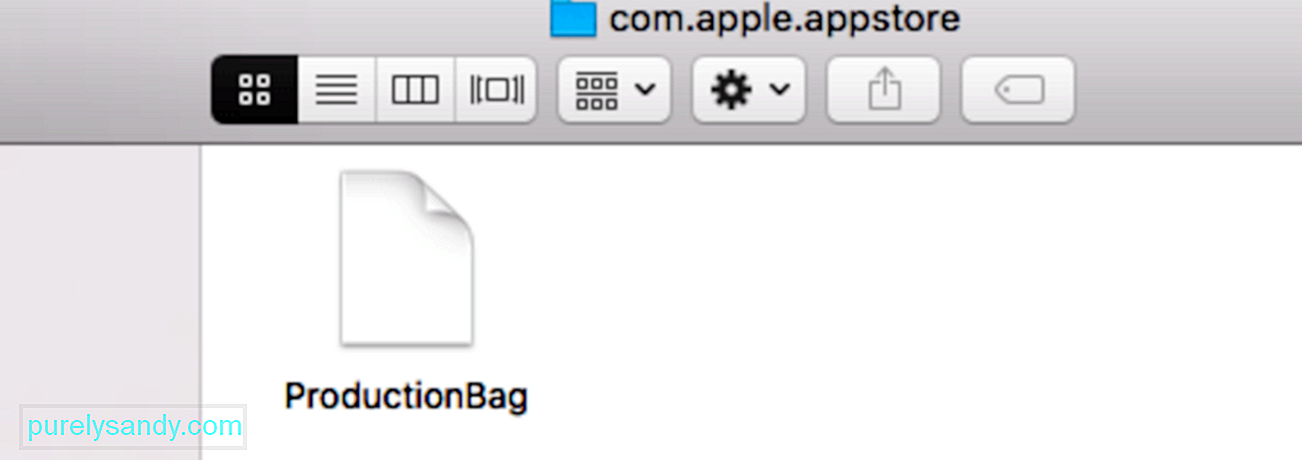
Dacă cele de mai sus se remediază nu funcționează, vă puteți reseta App Store urmând pașii de mai jos:
implicit scrie com.apple.appstore.commerce Storefront -string „$ (implicit citește com.apple. appstore.commerce Storefront | sed s /, 8 /, 13 /) ”

Așteptați finalizarea resetării, apoi vedeți dacă App Store funcționează acum așa cum ar trebui .
RezumatCom.apple.commerce.client error 500 este o eroare critică care împiedică utilizatorii Mac să descarce aplicații și actualizări importante pentru macOS. Este posibil să nu fie evident la început, deoarece puteți descărca aplicația pe care o doriți de pe site-ul web al dezvoltatorului, dar dacă nu puteți descărca actualizări importante de sistem, puteți pune Mac-ul în pericol. Așadar, dacă întâlniți vreodată această eroare, utilizați oricare dintre soluțiile de mai sus pentru a repara Mac App Store și pentru a o face să funcționeze din nou corect.
Video YouTube.: 5 moduri de a remedia Com.apple.commerce.client Error 500
09, 2025

